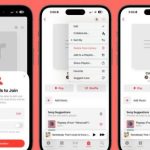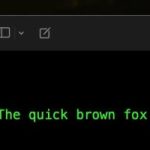تكنولوجيا – خطوات.. كيفية تشغيل موسيقى Shazam من شريط قوائم جهاز Mac

البوكس نيوز – تكنولوجيا – نتحدث اليوم حول خطوات.. كيفية تشغيل موسيقى Shazam من شريط قوائم جهاز Mac والذي يثير الكثير من الاهتمام والجدل عبر مواقع التواصل الاجتماعي وكما سنتناول بالتفصيل حول خطوات.. كيفية تشغيل موسيقى Shazam من شريط قوائم جهاز Mac، وتعد هذا المقالة جزءًا من سلسلة المقالات التي ينشرها البوكس نيوز بشكل عام.
في نظام التشغيل macOS Sonoma 14.2، قامت Apple بتضمين بعض عناصر التحكم الإضافية للتعرف على تطبيق موسيقى Shazam، والتي تم دمجها الآن فى نظام التشغيل Mac أكثر من أي وقت مضى، فيما يلى كيفية إضافة الوظيفة إلى شريط القوائم ومركز التحكم بجهاز Mac، وفقاً لموقع macrumors.
بالنسبة لأولئك الذين لا يعرفون Shazam، فهي خدمة شعبية مملوكة لشركة Apple يمكنها التعرف على أسماء وكلمات الأغاني ومقاطع الفيديو الموسيقية والبرامج التلفزيونية والمزيد، وذلك ببساطة عن طريق الاستماع إلى كل ما يتم تشغيله وفك تشفيره.
بعد سنوات من تكامل Siri، استحوذت Apple على Shazam في عام 2018، ودمجته في iOS وiPadOS كوظيفة للتعرف على الأغاني على مستوى النظام، مع نظام التشغيل macOS 14.2، أصبح مستوى التكامل نفسه موجودًا أخيرًا في نظام التشغيل Mac.
في السابق، كان تطبيق Shazam لنظام التشغيل macOS ضروريًا لإضافة Shazam إلى شريط قوائم جهاز Mac، أو يمكنك أن تطلب من Siri تحديد أغنية، توجد الآن طريقتان أخريان للوصول إلى Shazam المضمنتين في النظام.
يمكن استخدام عنصر شريط قائمة Shazam وزر مركز التحكم لمطالبة Shazam ببدء الاستماع إلى الأغنية قيد التشغيل حاليًا، وتتضمن القائمة المنسدلة أيضًا سجلاً لأية أغاني قمت بتحديدها مسبقًا باستخدام هذه الميزة.
لفتح أغنية في Shazam على الويب، اضغط فوق عنوانها، ولفتح الأغنية في تطبيق الموسيقى، اضغط على أيقونة الموسيقى، لحذف إدخال، اضغط فوق أيقونة سلة المهملات واختر حذف الأغنية لتأكيد العملية، سيؤدي هذا إلى حذف الأغنية من سجل Shazam الخاص بك عبر جميع الأجهزة مع تمكين خيار التعرف على الموسيقى في إعدادات مزامنة iCloud.
كيفية إضافة Shazam
إلى شريط قوائم جهاز Mac
1- انقر فوق رمز Apple في شريط قوائم جهاز Mac الخاص بك وحدد إعدادات النظام.
2- حدد مركز التحكم في العمود الجانبي.
3- في قسم التعرف على الموسيقى، قم بالتبديل على المفاتيح الموجودة بجوار إظهار في شريط القائمة و/أو عرض في مركز التحكم.
لا تنس أنه على أجهزة iPhone وiPad وApple Watch وHomePod وMac، يمكنك أن تسأل Siri عن الأغنية التي يتم تشغيلها، وستظهر نتيجة هذه الطلبات أيضًا في سجل الاستماع الخاص بميزة التعرف على الموسيقى.
وفي نهاية مقالتنا إذا كان لديك أي اقتراحات أو ملاحظات حول الخبر، فلا تتردد في مرسلتنا، فنحن نقدر تعليقاتكم ونسعى جاهدين لتلبية احتياجاتكم وتطوير الموقع بما يتناسب مع تطلعاتكم ونشكرًكم علي زيارتكم لنا، ونتمنى لكم قضاء وقت ممتع ومفيد معنا.